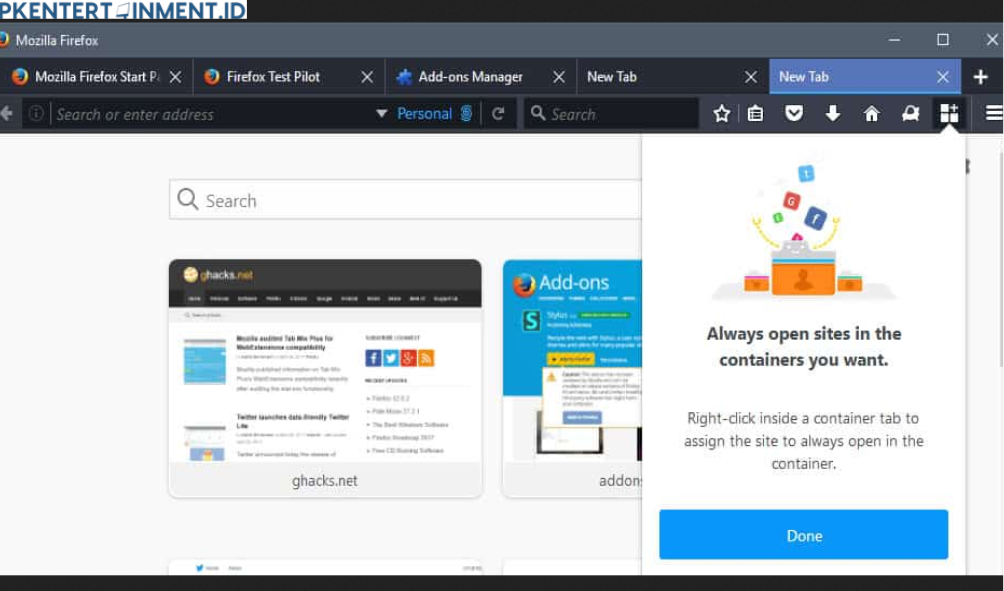Halo, kamu yang lagi sibuk berselancar di dunia maya! Kamu pasti sudah sering dengar tentang Mozilla Firefox, kan? Nah, kali ini, kita bakal bahas salah satu fitur keren dari browser favorit kita ini, yaitu container. Belum tahu apa itu container? Tenang, aku akan jelaskan semuanya.
Kamu mungkin belum sadar, tapi fitur ini bisa banget bikin pengalaman browsing kamu jadi lebih aman, terorganisir, dan produktif. Jadi, yuk kita simak gimana cara menggunakan fitur container di Mozilla Firefox!
Daftar Isi Artikel
Apa Itu Fitur Container di Mozilla Firefox?
Mozilla Firefox menghadirkan fitur container untuk membantu kita memisahkan aktivitas browsing dalam kategori atau wadah yang berbeda. Misalnya, kamu bisa membuat container untuk akun media sosial, pekerjaan, belanja online, atau kegiatan pribadi lainnya.
Bayangkan begini: kamu bisa membuka beberapa akun media sosial atau email dalam satu browser tanpa harus log out atau membuka jendela incognito. Fitur ini bisa bikin hidupmu lebih gampang dan teratur!
Keuntungan Menggunakan Fitur Container
- Privasi Lebih Terjaga
Sering khawatir aktivitasmu di internet bakal diintip orang lain? Dengan container, setiap kategori yang kamu buat akan berjalan secara terpisah. Jadi, situs yang kamu buka di satu container nggak bisa mengakses data dari container lain. Ini akan meningkatkan privasimu secara signifikan. - Memisahkan Kehidupan Pribadi dan Pekerjaan
Kamu yang sering kerja di laptop pasti ngerti gimana ribetnya memisahkan tab untuk urusan kerja dan pribadi. Dengan container, kamu bisa buka akun email kantor di satu tab dan akun pribadi di tab lain, tanpa takut ada bentrok. Praktis, kan? - Mencegah Pelacakan Aktivitas
Situs-situs biasanya bisa melacak perilaku browsing kamu untuk menayangkan iklan. Dengan container, mereka akan sulit mengaitkan data dari satu tab ke tab lainnya, sehingga pelacakan jadi lebih terbatas.
Cara Mengaktifkan dan Menggunakan Fitur Container di Mozilla Firefox
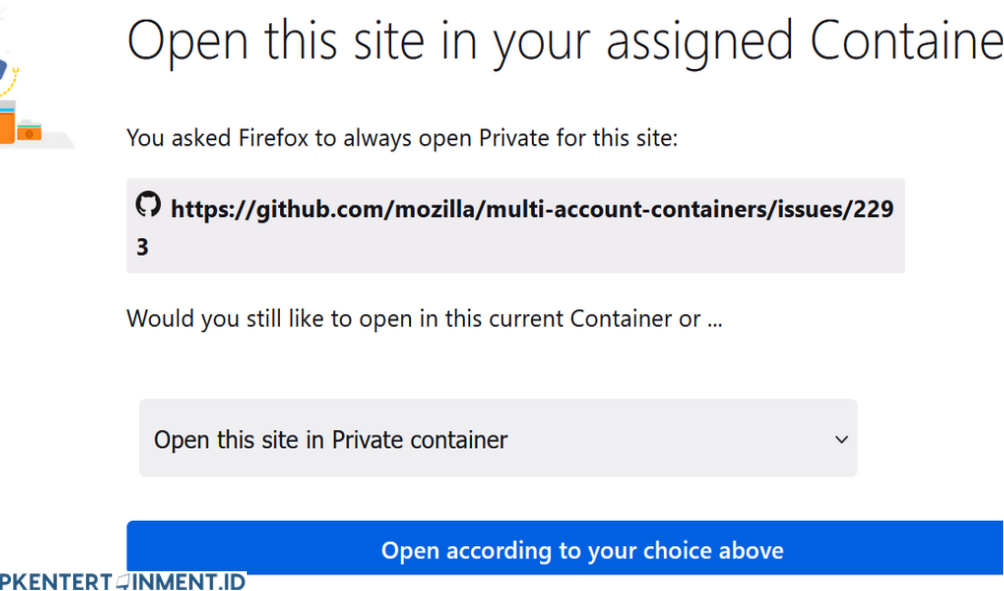
Nah, sekarang kita masuk ke intinya! Berikut ini adalah langkah-langkah lengkap bagaimana cara menggunakan fitur container di Mozilla Firefox. Biar nggak bingung, aku bakal jelasin dengan gaya yang santai dan jelas!
1. Mengaktifkan Fitur Container
Pertama-tama, kamu perlu mengaktifkan dulu fitur ini. Secara bawaan, fitur container tidak langsung aktif di Firefox. Berikut langkah-langkahnya:
- Buka Menu Firefox
Klik ikon tiga garis di pojok kanan atas browser kamu. - Pilih Add-ons and Themes
Di menu yang muncul, klik "Add-ons and Themes". Di sini kamu akan mencari add-on khusus untuk fitur ini. - Cari Firefox Multi-Account Containers
Ketik "Firefox Multi-Account Containers" di kolom pencarian. Setelah hasilnya muncul, klik dan instal add-on tersebut. - Aktifkan Fitur
Setelah selesai diinstal, fitur container akan aktif secara otomatis. Kamu bisa mulai menggunakan!
2. Membuat Container Baru
Setelah fitur diaktifkan, kamu bisa langsung membuat berbagai container. Berikut caranya:
- Buka Tab Baru
Untuk membuat container baru, kamu bisa langsung buka tab baru seperti biasa (Ctrl + T). - Klik Ikon Container
Di sebelah kiri bar URL, akan muncul ikon baru yang menyerupai empat kotak warna-warni. Klik ikon ini, dan kamu bisa memilih atau membuat container baru sesuai kebutuhanmu. - Pilih atau Buat Container
Mozilla Firefox sudah menyediakan beberapa kategori container seperti "Personal", "Work", "Banking", dan "Shopping". Kalau kamu mau, bisa juga membuat container dengan nama sesuai keinginanmu, misalnya “Sosial Media”, “Proyek Kerja”, dan lain-lain.
3. Mengelola Tab di Dalam Container
Sekarang kamu bisa mulai membuka berbagai situs di dalam container yang kamu buat. Semua tab yang berada di dalam satu container akan terisolasi dari tab-tab di container lain. Ini bikin semua aktivitas browsing jadi lebih rapi dan privasi terjaga. Misalnya, kamu bisa membuka akun media sosial di satu container tanpa khawatir tab lain mengetahui aktivitasmu.
4. Memindahkan Tab ke Container Lain
Pernah nggak secara nggak sengaja buka tab di luar container yang seharusnya? Tenang, kamu bisa memindahkannya dengan mudah:
- Klik kanan pada tab yang ingin dipindahkan.
- Pilih “Move Tab to Container”, lalu pilih container yang sesuai.
Tips Maksimalkan Penggunaan Fitur Container
Setelah tahu gimana cara menggunakan fitur container di Mozilla Firefox, berikut beberapa tips biar pengalaman browsing kamu makin maksimal:
1. Gunakan untuk Multi-Account Login
Kalau kamu punya lebih dari satu akun di satu platform, seperti Facebook atau Gmail, fitur container bisa banget membantu. Kamu nggak perlu lagi keluar-masuk akun. Cukup buka satu container untuk akun pribadi, satu lagi untuk akun kerja.
2. Manfaatkan untuk Belanja Online
Fitur container juga berguna buat belanja online! Kamu bisa membuat container khusus untuk situs belanja. Ini nggak cuma membantu menjaga keamanan pembayaran, tapi juga mencegah situs-situs itu melacak kebiasaan belanjamu.
3. Jaga Privasi Saat Mengakses Akun Bank
Mau transaksi keuangan yang lebih aman? Buka situs bank atau layanan keuangan lainnya di dalam container khusus. Ini mengurangi risiko pencurian data, karena aktivitasmu di situs-situs lain nggak akan terekam di container ini.
4. Eksperimen dengan Pengaturan
Kamu bisa mengatur setiap container sesuai kebutuhan. Misalnya, kamu bisa memilih untuk memblokir cookies atau membatasi pelacakan di container tertentu. Hal ini bakal memberi kamu kontrol lebih besar terhadap privasi online.
Kelebihan dan Kekurangan Fitur Container
Setelah kita bahas panjang lebar, mari kita ringkas kelebihan dan kekurangannya.
Kelebihan:
- Privasi Lebih Baik: Memisahkan aktivitas browsing untuk mencegah pelacakan.
- Mempermudah Multi-tasking: Buka beberapa akun dalam satu browser.
- Pengaturan yang Fleksibel: Bisa disesuaikan dengan kebutuhan kamu.
Kekurangan:
- Perlu Penyesuaian Awal: Kamu mungkin butuh sedikit waktu untuk terbiasa menggunakan container.
- Tidak Cocok untuk Semua Pengguna: Kalau kamu hanya punya sedikit akun atau aktivitas online, mungkin fitur ini terasa kurang dibutuhkan.
Baca Juga: Begini Cara Disable Telemetry di Mozilla Firefox Biar Lebih Aman!
Nah, itulah tadi cara menggunakan fitur container di Mozilla Firefox yang pastinya bisa membuat pengalaman browsing kamu jadi lebih mudah, aman, dan nyaman. Dengan fitur ini, kamu bisa memisahkan aktivitas pribadi dan pekerjaan, menjaga privasi, dan bahkan menghindari pelacakan data. Jangan ragu untuk mencobanya ya, karena Mozilla Firefox benar-benar menghadirkan fitur yang sangat bermanfaat buat kita semua!
Sekarang giliran kamu untuk mulai memanfaatkan fitur container ini. Yuk, coba langsung dan rasakan sendiri manfaatnya! Selamat mencoba, semoga bermanfaat!